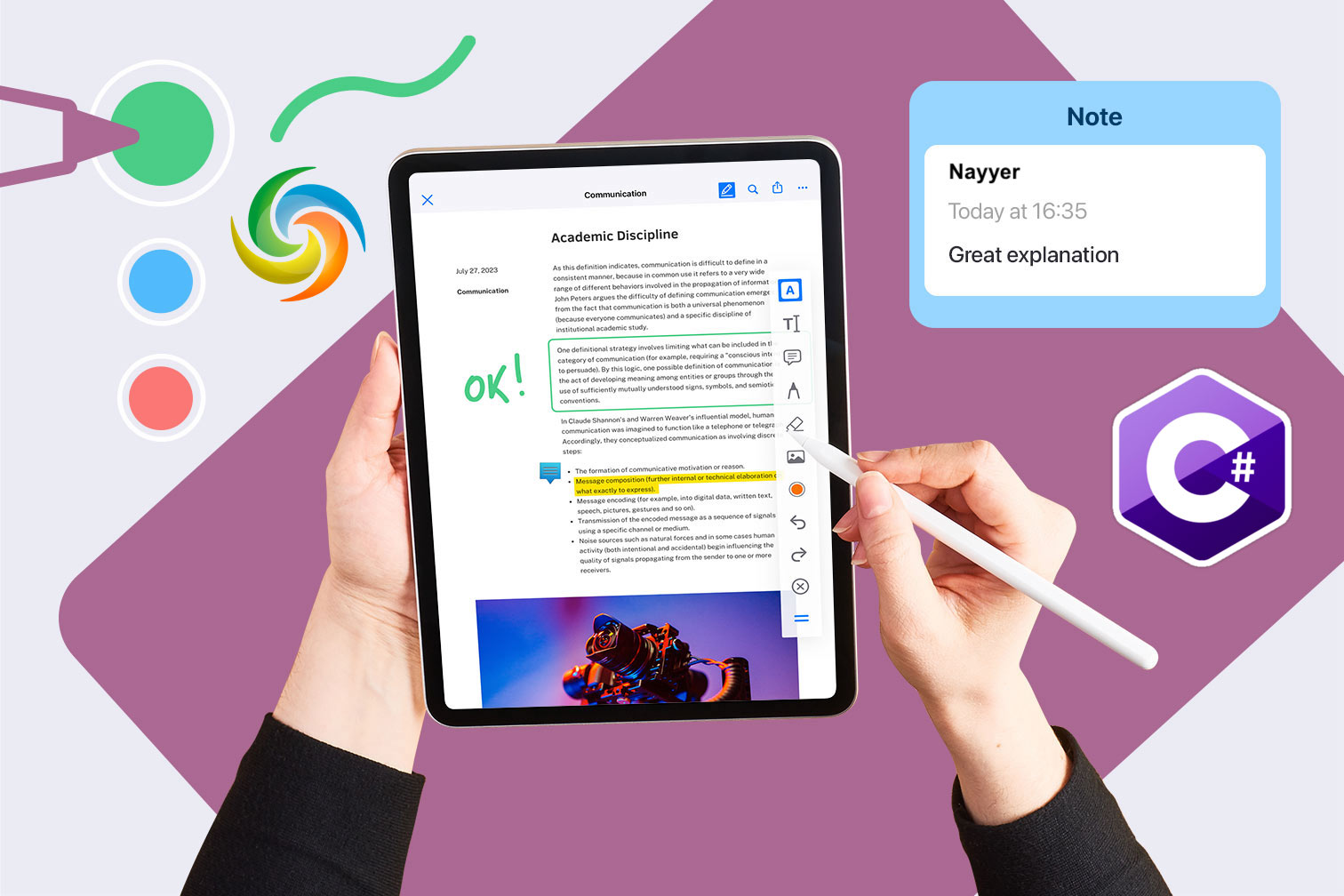
Thêm Nhận xét vào Tài liệu Word bằng C# .NET
Chú thích tài liệu là một phần thiết yếu của cộng tác và giao tiếp trong nhiều ngành. Nó cho phép người dùng cung cấp phản hồi, đề xuất và nhận xét về một tài liệu có thể dễ dàng chia sẻ với người khác. Mặc dù vậy, Microsoft Word cung cấp một số công cụ chú thích, chẳng hạn như nhận xét, theo dõi các thay đổi và thêm ghi chú, để giúp người dùng cung cấp phản hồi và cộng tác trên một tài liệu. Tuy nhiên, trong bài đăng trên blog này, chúng ta sẽ khám phá cách chú thích tài liệu Word bằng cách sử dụng .NET Cloud SDK, giúp người dùng dễ dàng giao tiếp và cộng tác trên các tài liệu.
- API REST để thêm nhận xét từ
- Thêm chú thích tài liệu Word bằng C#
- Thêm Nhận xét vào Tài liệu Word bằng Lệnh cURL
API REST để thêm nhận xét từ
Bằng cách sử dụng Aspose.Words Cloud SDK cho .NET, bạn có thể dễ dàng thêm nhận xét, trả lời và chú thích vào tài liệu Word theo cách lập trình bằng ngôn ngữ C#. SDK cung cấp một bộ API REST toàn diện để thao tác với tài liệu Word và hỗ trợ tất cả các định dạng tài liệu chính, bao gồm DOC, DOCX, [RTF](https ://docs.fileformat.com/word-processing/rtf/), v.v. Giờ đây, với sự trợ giúp của SDK này, bạn có thể nâng cao quy trình làm việc và cộng tác của mình bằng cách thêm chú thích, nhận xét và các thành phần đánh giá khác vào tài liệu Word một cách dễ dàng và hiệu quả.
Để sử dụng SDK, hãy tìm kiếm Aspose.Words-Cloud trong trình quản lý gói NuGet và nhấp vào nút Thêm gói để thêm tham chiếu SDK trong dự án .NET.
Lưu ý: để truy cập API REST, bạn cần đăng ký và lấy thông tin đăng nhập cá nhân của mình. Vui lòng xem qua hướng dẫn Bắt đầu nhanh để biết thông tin liên quan.
Thêm chú thích tài liệu Word bằng C#
Vui lòng thử sử dụng đoạn mã sau để thêm Chú thích tài liệu Word bằng .NET Cloud SDK.
// Để biết các ví dụ và tệp dữ liệu đầy đủ, vui lòng truy cập
https://github.com/aspose-words-cloud/aspose-words-cloud-dotnet
// Nhận thông tin đăng nhập của khách hàng từ https://dashboard.aspose.cloud/
string clientSecret = "7f098199230fc5f2175d494d48f2077c";
string clientID = "ee170169-ca49-49a4-87b7-0e2ff815ea6e";
// tạo đối tượng cấu hình bằng ClinetID và thông tin Bí mật ứng dụng khách
var config = new Aspose.Words.Cloud.Sdk.Configuration { ClientId = clientID, ClientSecret = clientSecret };
// khởi tạo phiên bản WordsApi
var wordsApi = new WordsApi(config);
string firstDocument = "input-sample-1.docx";
// đọc nội dung của tài liệu Word đầu tiên từ ổ đĩa cục bộ
var firstFile = System.IO.File.OpenRead(firstDocument);
try
{
var requestCommentRangeStartNode = new NodeLink()
{
NodeId = "0.6.5.3"
};
var requestCommentRangeStart = new DocumentPosition()
{
Node = requestCommentRangeStartNode,
Offset = 0
};
var requestCommentRangeEndNode = new NodeLink()
{
NodeId = "0.6.5.3"
};
var requestCommentRangeEnd = new DocumentPosition()
{
Node = requestCommentRangeEndNode,
Offset = 0
};
var requestComment = new CommentInsert()
{
RangeStart = requestCommentRangeStart,
RangeEnd = requestCommentRangeEnd,
Initial = "NS",
Author = "Nayyer Shahbaz",
Text = "Second Revisions..."
};
var insertRequest = new InsertCommentOnlineRequest(firstFile, requestComment, destFileName: "Commented.docx");
var response = wordsApi.InsertCommentOnline(insertRequest);
if (response != null && response.Equals("OK"))
{
Console.WriteLine("Word Document Annotation added successfully!");
}
}
catch(Exception ex)
{
// bất kỳ ngoại lệ nào trong quá trình chú thích tài liệu
Console.Write(ex);
}
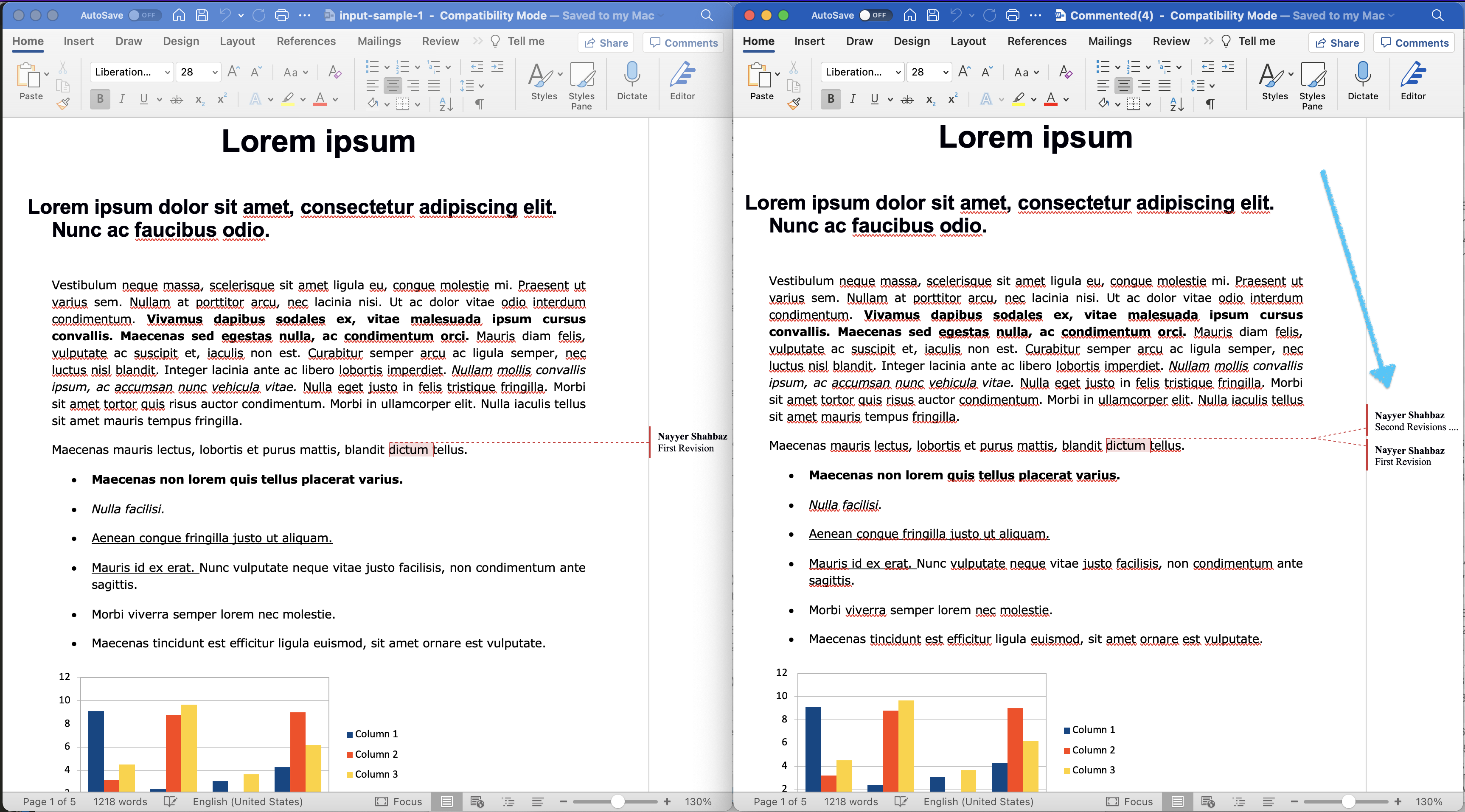
Hình ảnh:- Xem trước chú thích tài liệu Word bằng API REST.
// create configuration object using ClientID and Client Secret details
var config = new Configuration { ClientId = clientID, ClientSecret = clientSecret };
// initialize WordsApi instance
var wordsApi = new WordsApi(config);
Tạo một đối tượng của WordsApi trong khi sử dụng thông tin xác thực của khách hàng được cá nhân hóa.
var firstFile = System.IO.File.OpenRead(firstDocument);
Đọc nội dung của tài liệu Word đầu vào từ ổ đĩa cục bộ.
var requestCommentRangeStartNode = new NodeLink()
{
NodeId = "0.6.5.3"
};
Tạo một đối tượng của NodeLink xác định NodeId cho Annotation. Lặp lại quy trình này cho các phiên bản CommentRangeStartNode và CommentRangeEndNode.
var requestComment = new CommentInsert()
{
RangeStart = requestCommentRangeStart,
RangeEnd = requestCommentRangeEnd,
Initial = "NS",
Author = "Nayyer Shahbaz",
Text = "Second Revisions..."
};
Tạo một phiên bản CommentInsert nơi chúng tôi chỉ định các chi tiết như tên viết tắt, tên của Tác giả và nội dung của nhận xét/chú thích.
var insertRequest = new InsertCommentOnlineRequest(firstFile, requestComment, destFileName: "Commented.docx");
Bây giờ hãy tạo một đối tượng của InsertCommentOnlineRequest nơi chúng tôi chuyển nội dung của tài liệu Word đầu vào, đối tượng CommentInsert và tên cho tài liệu Word kết quả.
var response = wordsApi.InsertCommentOnline(insertRequest);
Cuối cùng, gọi phương thức InsertCommentOnline(…) để chèn nhận xét vào tài liệu Word tại nút đã chỉ định.
Bạn có thể tải xuống các tệp mẫu được sử dụng trong ví dụ trên từ input-sample-1.docx và Commented.docx.
Thêm Nhận xét vào Tài liệu Word bằng Lệnh cURL
Chúng tôi hiểu rằng việc thêm chú thích hoặc nhận xét vào tài liệu Word bằng cách sử dụng các lệnh cURL có thể rất có lợi vì nó cung cấp một cách có lập trình để thêm hàng loạt chú thích hoặc cho phép bạn tích hợp chức năng này vào quy trình công việc hiện có của mình. Với sự trợ giúp của Aspose.Words Cloud API và các lệnh cURL, việc thêm nhận xét vào tài liệu Word có thể được thực hiện thông qua một loạt lệnh gọi API. Điều này liên quan đến việc gửi yêu cầu đến Aspose.Words Cloud API với các tham số phù hợp, chẳng hạn như tệp tài liệu, vị trí, văn bản và thông tin tác giả, để tạo nhận xét.
Bước đầu tiên là lấy accessToken bằng cách gửi yêu cầu POST với thông tin chi tiết về SID ứng dụng và Khóa ứng dụng của bạn. Hãy thực hiện lệnh sau:
curl -v "https://api.aspose.cloud/connect/token" \
-X POST \
-d "grant_type=client_credentials&client_id=ee170169-ca49-49a4-87b7-0e2ff815ea6e&client_secret=7f098199230fc5f2175d494d48f2077c" \
-H "Content-Type: application/x-www-form-urlencoded" \
-H "Accept: application/json"
Khi chúng tôi có accessToken, vui lòng thực hiện lệnh sau để chèn chú thích vào tài liệu Word.
curl -v "https://api.aspose.cloud/v4.0/words/{inputWordFile}/comments?destFileName={resultantFile}&revisionAuthor=Nayyer%20Shahbaz" \
-X POST \
-H "accept: application/json" \
-H "Authorization: Bearer {accessToken}" \
-H "Content-Type: application/json" \
-d "{ \"RangeStart\": { \"Node\": { \"link\": { \"Href\":\"http://api.aspose.cloud/v4.0/words/input-sample-1.docx/sections/0/body/paragraphs/5/runs/2\", \"Rel\": \"self\" }, \"NodeId\": \"0.6.5.3\",\"Text\": \"dictum\", }, \"Offset\": 0 }, \"RangeEnd\": { \"Node\": { \"link\": { \"Href\": \"http://api.aspose.cloud/v4.0/words/input-sample-1.docx/sections/0/body/paragraphs/5/runs/2\", \"Rel\": \"self\", }, \"NodeId\": \"0.6.5.3\",\"Text\": \"dictum\", }, \"Offset\": 0 }, \"Author\": \"Nayyer Shahbaz\", \"Initial\": \"NS\", \"DateTime\": \"2023-04-28T12:52:50.108Z\", \"Text\": \"Second Revisions ....\"}"
Thay thế
{inputWordFile}bằng tên của tài liệu Word đầu vào (đã có trong bộ lưu trữ Đám mây),{accessToken}bằng mã thông báo truy cập JWT được tạo ở trên và{resultantFile}bằng tên của tài liệu Word kết quả có chứa Chú thích mới .
Phần kết luận
Tóm lại, việc thêm chú thích và nhận xét vào tài liệu Word có thể là một tính năng hữu ích để chỉnh sửa và đánh giá cộng tác. Với sự trợ giúp của các lệnh Aspose.Words Cloud và cURL hoặc Aspose.Words Cloud SDK cho .NET, tác vụ này có thể được thực hiện một cách hiệu quả và hiệu quả. Cho dù bạn thích sử dụng giải pháp dựa trên đám mây hay SDK, Aspose.Words đều cung cấp một công cụ mạnh mẽ và đáng tin cậy để chú thích tài liệu Word. Chúng tôi hy vọng hướng dẫn này hữu ích trong việc hướng dẫn bạn thực hiện quy trình và đã cung cấp cho bạn tất cả các chi tiết cần thiết để bắt đầu.
Liên kết hữu ích
Những bài viết liên quan
Chúng tôi thực sự khuyên bạn nên xem qua các blog sau: